Web プロジェクトに jquery EasyUI を導入する方法
jQuery EasyUI を Web プロジェクトに導入する方法: まず、jQuery easyui プラグインをダウンロードし、次に関連ドキュメントをプロジェクトの Web アプリに追加します。最後に、次のファイルをページに導入して、Web プロジェクトのすべての機能を使用します。 jQuery easyui。
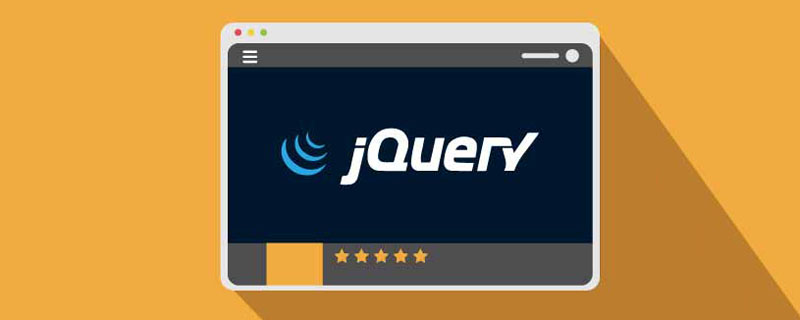
このチュートリアルの動作環境: Windows7 システム、jquery3.2.1&&web2.0 バージョンこの方法は、すべてのブランドのコンピューターに適しています。
jquery EasyUI を Web プロジェクトに導入する方法:
jQuery easyui は、jquery ベースのユーザー インターフェイス プラグインのコレクションで、さまざまなクールなページ効果を作成できます。大規模および中規模のプロジェクトでは、いくつかのフレームワークを使用でき、非常に使いやすいです。さらに、中国語の Web サイトがあり、プロジェクトに導入する方法を見てみましょう
1: ダウンロード アドレス
http://www.jeasyui.com/download/index.PHP
2: 関連するファイルをダウンロードして解凍します。ドキュメントは、プロジェクトに取り込む必要のないドキュメントとデモを提供するため、プロジェクトの Web アプリで考慮されます。
3: すべて使用できます。次のファイルをページにインポートすることで jquery easyui の機能を利用できます
<link rel="stylesheet" type="text/css" href="<c:url value="/themes/default/easyui.css"/>"> <link rel="stylesheet" type="text/css" href="<c:url value="/themes/icon.css"/>"> <script type="text/JavaScript" src="<c:url value="/jquery.min.js"/>"></script> <script type="text/javascript" src="<c:url value="/jquery.easyui.min.js"/>"></script>
すべてのページでこれら 4 つの文を引用する必要があるため、これを公開ページに置くこともできます。他のページはこの公開ページを参照できます
<%@ include file="./commonpage/easyuisupport.jsp" %>
例:
<%@ page language="java" import="java.util.*" pageEncoding="UTF-8"%>
<%
String path = request.getContextPath();
String basePath = request.getScheme()+"://"+request.getServerName()+":"+request.getServerPort()+path+"/";
%>
<!DOCTYPE HTML PUBLIC "-//W3C//DTD HTML 4.01 Transitional//EN">
<html>
<head>
<base href="<%=basePath%>">
<title>My JSP '01.jsp' starting page</title>
<meta http-equiv="pragma" content="no-cache">
<meta http-equiv="cache-control" content="no-cache">
<meta http-equiv="expires" content="0">
<meta http-equiv="keywords" content="keyword1,keyword2,keyword3">
<meta http-equiv="description" content="This is my page">
<!--
<link rel="stylesheet" type="text/css" href="styles.css">
-->
<!-- 引入JQuery -->
<script type="text/javascript" src="${pageContext.request.contextPath}/jquery-easyui-1.5.2/jquery.min.js"></script>
<!-- 引入EasyUI -->
<script type="text/javascript" src="${pageContext.request.contextPath}/jquery-easyui-1.5.2/jquery.easyui.min.js"></script>
<!-- 引入EasyUI的中文国际化js,让EasyUI支持中文 -->
<script type="text/javascript" src="${pageContext.request.contextPath}/jquery-easyui-1.5.2/locale/easyui-lang-zh_CN.js"></script>
<!-- 引入EasyUI的样式文件-->
<link rel="stylesheet" href="${pageContext.request.contextPath}/jquery-easyui-1.5.2/themes/default/easyui.css" type="text/css"/>
<!-- 引入EasyUI的图标样式文件-->
<link rel="stylesheet" href="${pageContext.request.contextPath}/jquery-easyui-1.5.2/themes/icon.css" type="text/css"/>
<script type="text/javascript">
$(function(){
//console.info($('#dd2'));
/*使用JavaScript动态创建EasyUI的Dialog的步骤:
1、定义一个div,并给div指定一个id
2、使用Jquery选择器选中该div,然后调用dialog()方法就可以创建EasyUI的Dialog
*/
$('#dd2').dialog();//使用默认的参数创建EasyUI的Dialog
//使用自定义参数创建EasyUI的Dialog
$('#dd3').dialog({
title: '使用JavaScript创建的Dialog',
width: 400,
height: 200,
closed: false,
cache: false,
modal: true
});
});
</script>
</head>
<body>
This is my JSP page. <br>
<div class="easyui-dialog" id="dd1" title="EasyUI Dialog" style="width: 500px;height: 300px;">
Hello World!
</div>
<div id="dd2">Dialog Content</div>
<div id="dd3">Dialog Content</div>
</body>
</html>ps: jquery 導入パスの説明: jquery/jquery-1.8.3.min.js は現在のページ test.jsp を現在のフォルダー内を検索します。test.jsp フォルダーと jquery フォルダーは両方とも webroot ディレクトリにあるため、
'/' は必要ありません。'/' を付けると、プロジェクトから検索することになります。ルート ディレクトリ
関連する無料学習の推奨事項: js ビデオ チュートリアル
以上がWeb プロジェクトに jquery EasyUI を導入する方法の詳細内容です。詳細については、PHP 中国語 Web サイトの他の関連記事を参照してください。

ホットAIツール

Undresser.AI Undress
リアルなヌード写真を作成する AI 搭載アプリ

AI Clothes Remover
写真から衣服を削除するオンライン AI ツール。

Undress AI Tool
脱衣画像を無料で

Clothoff.io
AI衣類リムーバー

Video Face Swap
完全無料の AI 顔交換ツールを使用して、あらゆるビデオの顔を簡単に交換できます。

人気の記事

ホットツール

メモ帳++7.3.1
使いやすく無料のコードエディター

SublimeText3 中国語版
中国語版、とても使いやすい

ゼンドスタジオ 13.0.1
強力な PHP 統合開発環境

ドリームウィーバー CS6
ビジュアル Web 開発ツール

SublimeText3 Mac版
神レベルのコード編集ソフト(SublimeText3)

ホットトピック
 7723
7723
 15
15
 1643
1643
 14
14
 1396
1396
 52
52
 1290
1290
 25
25
 1233
1233
 29
29
 フロントエンドのサーマルペーパーレシートのために文字化けしたコード印刷に遭遇した場合はどうすればよいですか?
Apr 04, 2025 pm 02:42 PM
フロントエンドのサーマルペーパーレシートのために文字化けしたコード印刷に遭遇した場合はどうすればよいですか?
Apr 04, 2025 pm 02:42 PM
フロントエンドのサーマルペーパーチケット印刷のためのよくある質問とソリューションフロントエンド開発におけるチケット印刷は、一般的な要件です。しかし、多くの開発者が実装しています...
 javascriptの分解:それが何をするのか、なぜそれが重要なのか
Apr 09, 2025 am 12:07 AM
javascriptの分解:それが何をするのか、なぜそれが重要なのか
Apr 09, 2025 am 12:07 AM
JavaScriptは現代のWeb開発の基礎であり、その主な機能には、イベント駆動型のプログラミング、動的コンテンツ生成、非同期プログラミングが含まれます。 1)イベント駆動型プログラミングにより、Webページはユーザー操作に応じて動的に変更できます。 2)動的コンテンツ生成により、条件に応じてページコンテンツを調整できます。 3)非同期プログラミングにより、ユーザーインターフェイスがブロックされないようにします。 JavaScriptは、Webインタラクション、シングルページアプリケーション、サーバー側の開発で広く使用されており、ユーザーエクスペリエンスとクロスプラットフォーム開発の柔軟性を大幅に改善しています。
 誰がより多くのPythonまたはJavaScriptを支払われますか?
Apr 04, 2025 am 12:09 AM
誰がより多くのPythonまたはJavaScriptを支払われますか?
Apr 04, 2025 am 12:09 AM
スキルや業界のニーズに応じて、PythonおよびJavaScript開発者には絶対的な給与はありません。 1. Pythonは、データサイエンスと機械学習でさらに支払われる場合があります。 2。JavaScriptは、フロントエンドとフルスタックの開発に大きな需要があり、その給与もかなりです。 3。影響要因には、経験、地理的位置、会社の規模、特定のスキルが含まれます。
 JavaScriptを使用して、同じIDを持つArray要素を1つのオブジェクトにマージする方法は?
Apr 04, 2025 pm 05:09 PM
JavaScriptを使用して、同じIDを持つArray要素を1つのオブジェクトにマージする方法は?
Apr 04, 2025 pm 05:09 PM
同じIDを持つ配列要素をJavaScriptの1つのオブジェクトにマージする方法は?データを処理するとき、私たちはしばしば同じIDを持つ必要性に遭遇します...
 JavaScriptは学ぶのが難しいですか?
Apr 03, 2025 am 12:20 AM
JavaScriptは学ぶのが難しいですか?
Apr 03, 2025 am 12:20 AM
JavaScriptを学ぶことは難しくありませんが、挑戦的です。 1)変数、データ型、関数などの基本概念を理解します。2)非同期プログラミングをマスターし、イベントループを通じて実装します。 3)DOM操作を使用し、非同期リクエストを処理することを約束します。 4)一般的な間違いを避け、デバッグテクニックを使用します。 5)パフォーマンスを最適化し、ベストプラクティスに従ってください。
 Shiseidoの公式Webサイトのように、視差スクロールと要素のアニメーション効果を実現する方法は?
または:
Shiseidoの公式Webサイトのようにスクロールするページを伴うアニメーション効果をどのように実現できますか?
Apr 04, 2025 pm 05:36 PM
Shiseidoの公式Webサイトのように、視差スクロールと要素のアニメーション効果を実現する方法は?
または:
Shiseidoの公式Webサイトのようにスクロールするページを伴うアニメーション効果をどのように実現できますか?
Apr 04, 2025 pm 05:36 PM
この記事の視差スクロールと要素のアニメーション効果の実現に関する議論では、Shiseidoの公式ウェブサイト(https://www.shisido.co.co.jp/sb/wonderland/)と同様の達成方法について説明します。
 Console.log出力の違い結果:なぜ2つの呼び出しが異なるのですか?
Apr 04, 2025 pm 05:12 PM
Console.log出力の違い結果:なぜ2つの呼び出しが異なるのですか?
Apr 04, 2025 pm 05:12 PM
Console.log出力の違いの根本原因に関する詳細な議論。この記事では、Console.log関数の出力結果の違いをコードの一部で分析し、その背後にある理由を説明します。 �...
 フロントエンド開発でVSCodeと同様に、パネルドラッグアンドドロップ調整機能を実装する方法は?
Apr 04, 2025 pm 02:06 PM
フロントエンド開発でVSCodeと同様に、パネルドラッグアンドドロップ調整機能を実装する方法は?
Apr 04, 2025 pm 02:06 PM
フロントエンドのVSCodeと同様に、パネルドラッグアンドドロップ調整機能の実装を調べます。フロントエンド開発では、VSCODEと同様のVSCODEを実装する方法...




